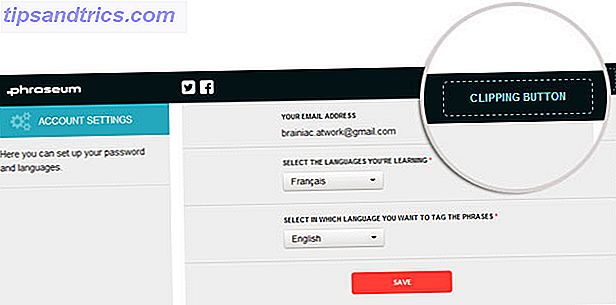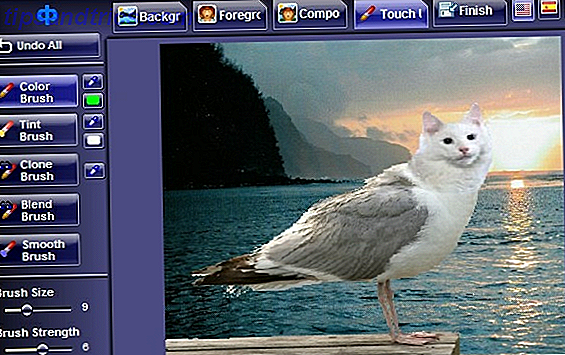Verletzen deine Augen, wenn du auf einen Bildschirm schaust, der zu hell ist? Kann F.Lux und Nachtschicht deine Schlafgewohnheiten wirklich verbessern? Kann F.lux und Nachtschicht Ihre Schlafgewohnheiten wirklich verbessern? Übermäßiger Gebrauch von Computern, Tablets und Smartphones kann zu einer verschlechterten Schlafqualität führen - aber wirken Apps wie F.lux und Night Shift diesen Effekten wirklich entgegen? Die Wissenschaft ist darüber ziemlich klar. Lesen Sie mehr (oder schielen Sie, während Sie versuchen, auf einen Bildschirm zu schauen, der zu dunkel ist. 4 Anwendungen, um Ihren Bildschirm zu dimmen und fokussieren [Windows] 4 Anwendungen Bildschirm abdunkeln & fokussieren [Windows] Wenn Sie von einem Heimcomputer aus arbeiten, Sie wissen wahrscheinlich, wie schwierig es sein kann, bei der Arbeit zu bleiben und Ihren Fokus zu behalten ... Das Internet ist der verkehrsreichste Ort auf dem Planeten ... Mehr lesen)? Verfügt Ihre Tastatur nicht über den wichtigen Bildschirmdimmknopf? Nun, hier sind drei Möglichkeiten, wie Sie die Helligkeit ohne irgendwelche Tasten einstellen können!
- Öffnen Sie das Windows 10-Wartungscenter ( Windows + A ist die Tastenkombination), und klicken Sie auf die Helligkeitsanzeige. Mit jedem Klick springt die Helligkeit bis zu 100% und springt dann wieder auf 0% zurück.
- Starten Sie Einstellungen, klicken Sie auf System und dann auf Anzeigen. Stellen Sie den Schieberegler von dort aus auf die gewünschte Helligkeitsstufe ein.
- Gehe zur Systemsteuerung. Klicken Sie auf System und Sicherheit. Klicken Sie auf Energieoptionen. Stellen Sie den Schieberegler am unteren Bildschirmrand auf die gewünschte Einstellung ein.
Alle drei Methoden liefern das gleiche Ergebnis - Kontrolle der Bildschirmhelligkeit ohne eine Taste auf der Tastatur!
Welche Methode bevorzugen Sie? Lass es uns in den Kommentaren wissen!
Bildquelle: Sergey Nivens via ShutterStock